당신은 숙련된 비디오 제작자 또는 제작자입니까? 아니면 비디오 촬영이 당신의 열정과 취미 중 하나입니까? 저는 여러분 대부분이 Panasonic, Sony, Canon 등과 같은 캠코더를 사용하여 비디오를 촬영하는 것을 좋아한다고 생각합니다. 하지만 그 과정에서 촬영한 비디오가 컴퓨터에서 재생되지 않는 문제를 경험한 적이 있습니까? Windows 미디어 플레이어?

그 이유는 이러한 비디오 촬영이 MXF (Material Exchange Format) 비디오 형식이기 때문입니다. 이 기사에서 우리는 당신을 도울 수있는 방법을 공유 할 것입니다 MXF 비디오를 MP4로 변환. 당신은 가지고 있습니까 MXF 동영상 변환하고 싶습니까? 이 놀라운 도구를 확인하십시오!
컨텐츠 가이드1 부. MXF를 MP4로 변환하는 XNUMX 개의 상위 변환기2부. 모든 것을 마무리하려면
사용할 수있는 최고의 도구를 찾고 있다면 MXF 비디오를 MP4로 변환, 당신은 이것을 확인하고 싶을 수 있습니다 DumpMedia 비디오 컨버터 요즘 많은 사용자가 사용하고 신뢰하고 있습니다.
이 도구의 주요 기능은 품질 손실없이 원하는 형식으로 비디오를 변환하는 것입니다. 이것은 MP4, AVI, FLV, AAC, AC3, WMA, WAV, FLAC 등과 같은 다양한 형식을 지원합니다.! 또한 쉽게 DVD를 변환 및 비디오를 GIF / 비디오 / 오디오로 변환합니다. 이뿐 만 아니라 사용할 수있는 밝기, 대비, 채도 색조 및 볼륨 조절과 같은 기능을 편집하고 향상시킵니다. 자막 추가도 가능합니다!
주요 기능 외에도 사용자 친화적 인 인터페이스를 갖춘 소프트웨어로 원하는 프로세스를 쉽게 수행 할 수 있습니다.
이 프로그램의 다운로드와 설치는 단 몇 분 만에 완료 될 수 있으며 몇 번의 클릭만으로 가능합니다. 몇 가지 간단한 단계를 따르면 변환 된 비디오를 얻을 수 있습니다.
비디오 변환을 진행하려면이 간단한 단계별 가이드를 수행해야합니다.
1 단계 : 물론 DumpMedia 비디오 변환기가 다운로드되어 설치됩니다. WinMac 컴퓨터의 다운로드.
2 단계 : 프로그램을 시작하고“파일을 추가합니다 ”버튼을 눌러 변환 할 미디어 파일을 선택합니다. 파일을 해당 위치에서 애플리케이션의 기본 인터페이스로 직접 끌어다 놓을 수도 있습니다.

3 단계 : "를 선택하여 원하는 출력 형식을 선택합니다.모든 작업을 다음으로 변환 : ”. MP4, MOV, WMV, AVI 등 다양한 옵션 중에서 선택할 수 있습니다.
4 단계 : 완료되면 ""를 클릭하여 출력 또는 변환 된 파일을 저장할 대상 폴더를 선택합니다.검색 "버튼을 누릅니다.
5 단계 : "변환"버튼을 클릭하십시오 변환 프로세스를 시작합니다.

이 단계를 마치면 비디오를 미리보고 ""를 눌러 변환 된 파일을 확인할 수 있습니다.폴더 열기 ”. 이 다섯 가지 간단한 단계를 수행하면 단 몇 분만에 비디오를 변환 할 수 있습니다.
VideoSolo Video Converter Ultimate는 MXF 비디오를 MP4로 변환하는 경우 활용할 수있는 많은 마법의 비디오 변환 소프트웨어 중 하나입니다. 이것은 MP4뿐만 아니라 AVI, MOV, WMV, MKV 등을 포함한 많은 출력 형식으로 비디오를 변환 할 수 있기 때문에 매우 유연합니다. 이 소프트웨어를 사용하면 iPhone, iPad, Apple TV, Samsung 스마트 폰, Xbox One 등과 같은 특정 장치를 설정할 수도 있습니다. 다른 어떤 컨버터보다 XNUMX 배 빠른 변환 속도를 제공하기 때문에 전체 프로세스가 짧은 시간 내에 이루어졌습니다.
다음은 변환 프로세스를 시작하기 위해 따라야하는 쉬운 단계입니다.
1 단계 :이 VideoSolo Video Converter Ultimate를 다운로드하여 설치해야합니다.
2 단계 : 설치가 완료되면이 프로그램이 개인용 컴퓨터에서 실행되도록하십시오.
3 단계 : 시작되면 프로그램의 기본 인터페이스 인 팝업 창이 표시됩니다. 여기에서 다음을 수행하여 MXF 비디오 파일 가져 오기를 시작할 수 있습니다. "파일 추가"버튼 클릭 화면 왼쪽 상단에 표시됩니다. 많은 MXF 비디오를 MP4로 변환하려는 경우 일괄 가져 오기도 수행 할 수 있습니다.
4 단계 : 그런 다음 "프로필 ”목록을 클릭하여 비디오의 출력 형식을 선택하십시오. 이 과정에서 MXF 파일을 MP4로 변환해야하므로 "에서 MP4 형식을 선택하십시오.일반 비디오 ".
5 단계 :이 단계는 선택적 단계이며 비디오를 편집하려는 경우 수행 할 수 있습니다. 이렇게하려면 편집 할 MXF 비디오를 선택하고 "클립 "버튼을 눌러 비디오를 자르거나"편집 "옵션을 클릭하여 비디오 효과를 자르거나 향상 시키거나 고유 한 워터 마크를 추가하십시오.
6 단계 : 편집 및 초기 단계가 완료되면 다음을 수행 할 수 있습니다. "변환"버튼을 선택하십시오 MXF에서 MP4로 변환을 시작합니다. 전환 상태를 나타내는 진행률 표시 줄이 화면에 표시됩니다. 변환기가 더 빠른 속도를 제공하기 때문에 몇 분 안에 변환 된 파일을 얻을 수 있습니다.

예산이 부족하고 MXF 비디오 파일 변환기를 MP4로 사용하고 싶다면이 무료 MXF 변환기를 사용해보십시오. 이것은 설치가 매우 쉽고 사용하기 쉽고 많은 비디오 형식을 제공하는 Amazing Share에서 개발 한 것입니다. 단점은 구식 인터페이스, 비디오 편집 옵션이 적고 사용자에게 그다지 매력적이지 않다는 것입니다. 이 프로그램을 컴퓨터에 다운로드하여 설치했는지 확인하십시오.
다음은 MXF 파일을 MP4로 변환하기 위해 수행해야하는 단계입니다.
1 단계 : 화면 왼쪽의 "파일 추가"버튼을 선택하여 개인용 컴퓨터에서 MXF 파일을 가져옵니다. 이제 컴퓨터를 탐색하고 변환 할 파일을 선택할 수 있습니다.
2 단계 : 다음을 통해 편집을 수행 할 수 있습니다. "클립"또는 "편집"아이콘을 선택합니다. 화면 상단에 있습니다. 이 소프트웨어에서 가능한 경우 비디오 파일 편집.
3 단계 : "프로필"옵션으로 이동 그리고 대상 출력 형식으로 "MP4"를 선택합니다.. (MP4 외에도이 소프트웨어에서 지원하는 다른 형식 목록도 표시됩니다. 즉, MP4 이외의 다른 형식으로 변환하려는 경우이 소프트웨어를 사용할 수 있습니다.)
4 단계 : "대상"탭에서 화면 왼쪽 하단에 표시되며 변환 된 파일이 저장 될 위치를 탐색하고 선택할 수 있습니다.
5 단계 : 마지막으로 화면 맨 오른쪽 모서리에있는 "변환"버튼을 선택합니다. 다른 도구와 마찬가지로 변환은 단 몇 분만에 이루어집니다.
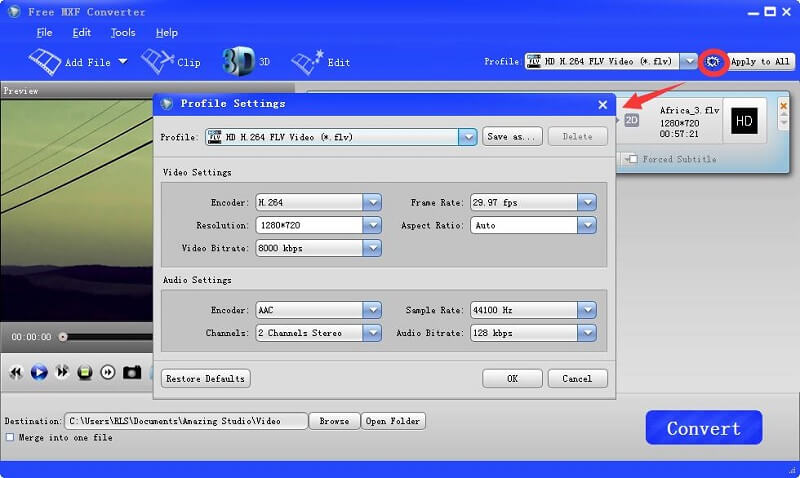
웹에서 사용할 수있는 유료 응용 프로그램 소프트웨어 (필요한 경우 다운로드 할 수 있음) 외에도 사용할 수있는 Free MXF Converter와 같은 무료 소프트웨어도 있습니다. 그러나 소프트웨어 설치의 번거 로움을 피하고 싶다면이 파일 변환기 온라인을 사용해보십시오. 이것은 웹에서 쉽게 사용할 수있는 온라인 변환기로, 간단한 단계만으로 MXF 비디오 파일을 MP4로 변환 할 수 있습니다.
1 단계 : 파일 변환기 온라인 웹 사이트로 이동합니다.
2 단계 : "파일 선택"버튼을 클릭합니다 사이트 인터페이스에서 볼 수 있습니다. 이렇게하면 개인용 컴퓨터에서 MXF 파일을 선택할 수 있습니다.
3 단계 : 파일 가져 오기가 완료되면 대상 파일 유형을 선택할 수 있습니다.이 경우에는 MP4 형식입니다.
4 단계 : 전체 변환 프로세스가 진행됩니다.
5 단계 : MXF에서 MP4로 변환 한 후 변환 된 파일을 쉽게 다운로드하여 개인용 컴퓨터의 임의 폴더에 저장할 수 있습니다.
MXF에서 MP4 로의 비디오 변환은 이제 웹에서 사용할 수있는 많은 변환 도구로 인해 쉽게 만들어졌습니다. 유료 애플리케이션 소프트웨어, 무료 소프트웨어 또는 온라인 변환기를 사용할지 여부를 선택할 수 있습니다. 모두 동일한 주요 기능인 MXF에서 MP4 로의 변환을 제공합니다! 가이드를 따르기 만하면 몇 분 후에 변환 된 파일을 얻을 수 있습니다.
당신의 경험은 무엇입니까? MXF 파일을 MP4로 성공적으로 변환 할 수 있었습니까? 아니면 어려움이 있었습니까? 아래에 의견을 남겨 주시면 의견을 나눌 수 있습니다!
